PDFaid -
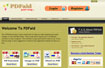
PDFaid
Hiện nay, việc tạo, chuyển đổi và chỉnh sửa tập tin PDF là điều không có gì là khó khăn vì đã có sự hỗ trợ của các phần mềm chuyên dụng. Tuy nhiên, trong trường hợp máy tính của bạn gặp một số trục trặc nào đó không thể cài phần mềm hoặc bạn không có đặc quyền để cài, khi đó các ứng dụng trực tuyến sẽ là giải pháp thay thế hữu hiệu.
Mặc dù các ứng dụng trên mạng được sử dụng cho mục đích khai thác tập tin PDF là nhiều vô số kể, nhưng hầu hết điều chỉ hỗ trợ một tính năng đơn thuần duy nhất. Trong khi đó PDFaid có nhiều điểm nổi trội hơn như: hỗ trợ đa tính năng, giao diện bóng bẩy và dể dàng sử dụng.

PDFaid không yêu cầu bạn phải đăng kí tài khoản, khi cần bạn chỉ việc truy cập địa chỉ http://pdfaid.com/ , ngay lập tức bạn sẽ bắt gặp 9 khung ảnh đại diện cho 3 tính năng chính: trong đó chuyển đổi, tạo và trích xuất pdf với 6 tùy chọn là Pdf Watermark (chuyển pdf sang dạng ảnh mờ ), Image to Pdf ( ảnh sang pdf ), Html to Pdf ( mã web sang pdf ), Office to Pdf/XPS (chuyển tài liệu văn phòng sang Pdf/XPS), Extract Images from Pdf (trích xuất ảnh từ file pdf , Popup Inside Pdf (tạo popup bên trong Pdf), chỉnh sửa với 3 tùy chọn là Pdf Joiner (nối pdf), Pdf Splitter (cắt pdf), Pdf Rebrander (tạo lại nhãn cho file pdf).
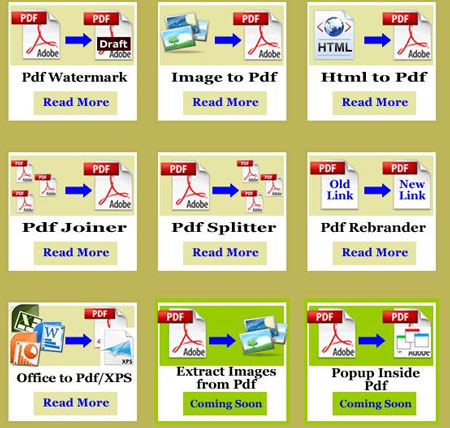
Tùy theo nhu cầu, bạn chọn một tùy chọn phù hợp, như trong bài viết này tôi sẽ chọn thử tùy chọn Image to Pdf. Ở bước đầu tiên, bạn cần phải tải lên các bức ảnh cần chuyển đổi, ứng dụng cho phép bạn tải lên tối đa 8 ảnh, bạn thực hiện việc này bằng cách nhấn vào nút Browse...phía sau mỗi khung trống.
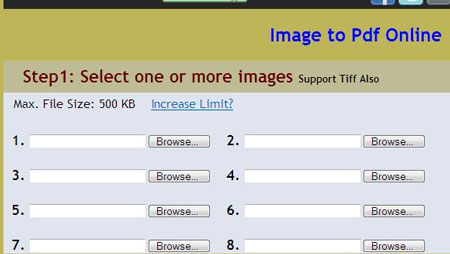
Ở bước thứ hai, nó sẽ yêu cầu bạn thiết lập các thông tin cho file pdf xuất ra, tại đây bạn có thể chọn kích cỡ file, thêm vào các chi tiết như: đề mục (Tittle), tác giả (Author), từ khóa (Keywords), chủ đề (Subject).

Ở bước thứ ba, bạn không cần phải làm gì nữa, chỉ việc nhấn nút Generate PDF ở bên dưới và ngồi chờ để ứng dụng bắt đầu tiến hành chuyển đổi.
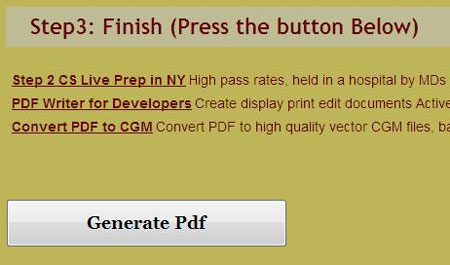
Khi hoàn tất, sẽ có một cửa sổ nhỏ xuất hiện, lúc này bạn chỉ cần nhấn vào liên kết Click Here, tập tin kết quả sẽ được tải về máy tính của bạn ngay tức thì.
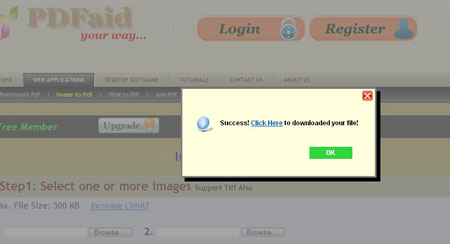
Lưu ý: đối với người sử dụng miễn phí, dịch vụ chỉ cho phép xử lí các tập tin có kích thước không quá 500KB. Nếu bạn muốn gỡ bỏ các giới hạn này, cần phải đăng kí một tài khoản trả tiền.
Theo XHTT










